Nous vivons dans le monde multi-gadgets où une personne se déplace constamment entre les appareils et a des fichiers dispersés parmi eux. Il y a des moments où vous avez besoin de certains ensembles de fichiers qui existaient sur un autre appareil que vous utilisez. Nous avons besoin de moyens transparents pour déplacer des fichiers entre les appareils. Si vous vivez dans l'éco-système Apple, vous pouvez utiliser plusieurs méthodes pour vous assurer que vous disposez des fichiers dont vous avez besoin sur l'appareil que vous avez sous la main..
Voici les meilleures façons de partager des fichiers entre iPhone, iPad et Mac
1. AirDrop
La première option que vous devriez essayer est d'utiliser la solution native d'Apple pour le transfert de fichiers entre appareils: AirDrop. Le principe de base d'AirDrop est que le partage de fichiers entre des appareils à proximité doit être aussi simple que de glisser-déposer des fichiers vers les personnes / appareils de la liste AirDrop..
Mais d'abord, assurez-vous que les deux appareils prennent en charge la fonction AirDrop.
- Sur votre Mac, passez à Chercheur et ouvrez le menu Va. Tu peux trouver AirDrop (Commande + Maj + R) Sur les appareils pris en charge.
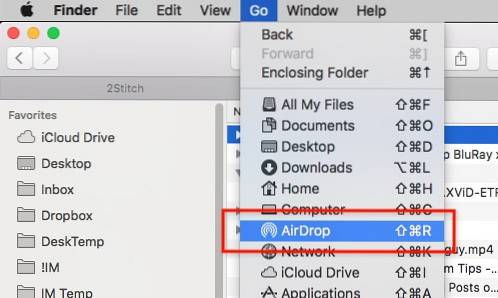
- Sur vos appareils iOS, faites glisser vers le haut pour ouvrir Centre de commandement. L'icône AirDrop apparaîtra si votre appareil est pris en charge.
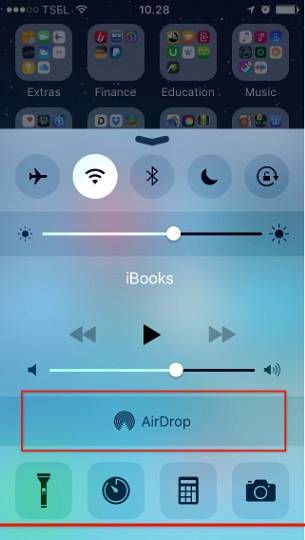
Veuillez noter que la fonctionnalité est également limitée par votre modèle de matériel. Un Mac plus ancien avant le modèle 2012 pourrait ne pas être en mesure d'utiliser AirDrop même si le logiciel le prend en charge.
Pour envoyer des éléments depuis un Mac, faites glisser et déposez les fichiers sur l'une des personnes / appareils affichés dans la fenêtre AirDrop.
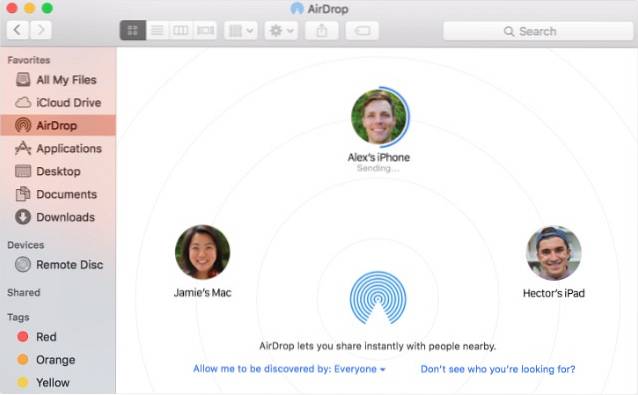
Utiliser Partager option si vous souhaitez envoyer des fichiers à partir d'appareils iOS. Alors choisissez votre destination.
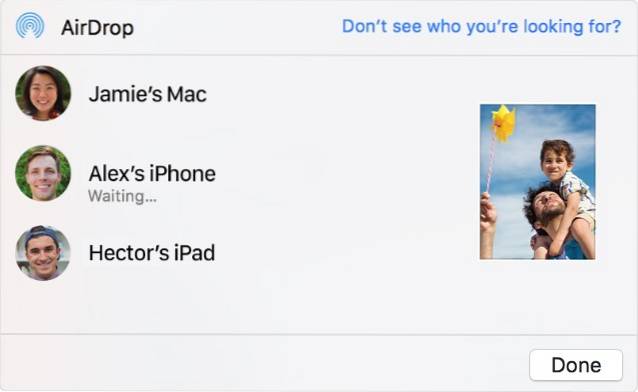
2. Transfert
Handoff fait partie de la fonction Continuity qui connecte tous les appareils de l'écosystème Apple. Handoff vous permet de travailler sur un document, un e-mail ou un message sur un appareil et de continuer le travail sur un autre. Handoff fonctionne avec les applications Apple telles que Mail, Safari, Maps, Messages, Rappels, Calendrier, Contacts, Pages, Numbers et Keynote; avec l'ajout de certaines applications tierces.
Pour utiliser Handoff, tous les appareils compatibles doivent se connecter au même réseau WiFi et avoir le Bluetooth activé. Vous pouvez voir s'il y a un travail que vous pouvez continuer à partir d'un autre appareil en regardant le petit logo Handoff sur l'icône de l'application.
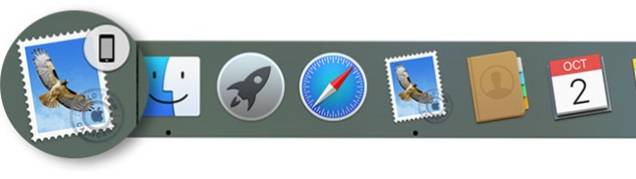
Handoff ne déplace pas exactement des fichiers entre des appareils Mac et iOS, mais si votre objectif de déplacer des fichiers est de continuer à travailler dessus, Handoff peut faire l'affaire. Et similaire à AirDrop, cette fonctionnalité n'est pas prise en charge par les Mac pré-2012.
3. Partage de fichiers iTunes
Un autre moyen natif de partager des fichiers entre Mac et iOS consiste à utiliser le partage de fichiers iTunes. Cette méthode peut être moins pratique que d'autres méthodes car elle vous oblige à connecter l'appareil iOS au Mac à l'aide d'un câble. Mais c'est aussi plus rapide et plus stable car aucune connexion sans fil aujourd'hui ne peut dépasser la vitesse et la stabilité de la connexion par câble, mais.
Pour utiliser le partage de fichiers iTunes, vous devez ouvrir iTunes et connecter l'appareil iOS à l'aide du câble qui l'accompagne. Ensuite, choisissez l'appareil connecté dans la liste des appareils, choisissez les applications dans la barre latérale et faites défiler vers le bas du volet principal.
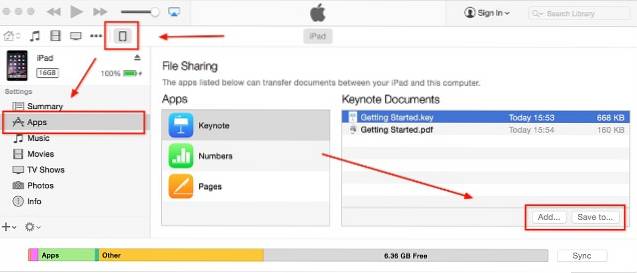
Ici, vous pouvez voir toutes les applications de partage de fichiers compatibles, et vous pouvez ajouter des fichiers aux applications ou les télécharger sur le disque dur local de votre Mac.
4. E-mails, messages et autres messages instantanés
Le moyen le moins moderne de déplacer des fichiers entre les appareils utilise les e-mails. Vous pouvez joindre les fichiers à un e-mail que vous vous envoyez à partir d'un appareil, ouvrir l'e-mail et télécharger les pièces jointes sur un autre appareil. C'est moins simple et moins pratique; mais la méthode est simple, accessible à pratiquement tout le monde, et elle fait le travail.
La variante de cette méthode consiste à vous envoyer les fichiers à l'aide des messages d'Apple ou d'autres messageries instantanées telles que WhatsApp et Telegram. Les MI modernes ont évolué vers un système de messagerie avancé capable d'envoyer différents types de fichiers. Certains, comme Telegram, poussent même la fonctionnalité plus loin en ajoutant des fonctionnalités telles que le cryptage et les pièces jointes autodestructrices.
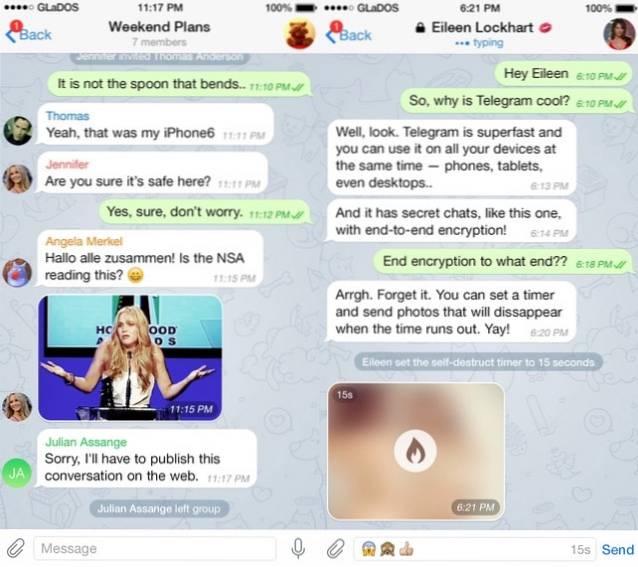
Mais il y a des limites à l'utilisation des messages instantanés pour envoyer des fichiers. Le premier concerne le type de fichier. La plupart des MI limitent la fonctionnalité aux fichiers multimédias tels que les images, les sons et les vidéos. Une autre limitation réside dans la taille du fichier, qui est généralement loin d'être proche de 100 Mo.
5. Applications de communication d'équipe
De nombreux technologues ont affirmé que la prochaine évolution de la méthode de communication serait sous la forme de systèmes de communication d'équipe comme Slack, Quip et Hipchat. Ce qui rend ces services vantés comme la prochaine génération, c'est leur capacité à intégrer d'autres services dans les leurs pour personnaliser et améliorer les capacités en fonction des besoins des utilisateurs..
Par exemple, si un utilisateur a besoin de pouvoir distribuer des fichiers à d'autres membres de l'équipe, il peut facilement intégrer la fonctionnalité Dropbox, stocker les fichiers dans le stockage Dropbox et partager le lien avec le membre de l'équipe. Tout est fait en un seul clic de téléchargement.
Ce paramètre est parfait pour notre besoin de déplacer des fichiers entre Mac et iPhone. Vous pouvez envoyer les fichiers à l'aide de l'une des applications de communication d'équipe de votre Mac et les ouvrir à l'aide de la même application sur iPhone ou iPad ou sur un autre Mac, ou même d'autres ordinateurs / gadgets avec un système d'exploitation différent, car ces applications fonctionnent sur plusieurs plates-formes..
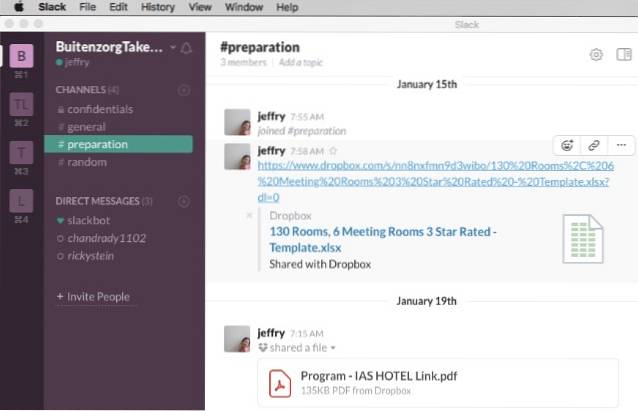
6. Partage d'applications
Il existe également des applications spécialement conçues pour combler le fossé entre les Mac et les iOS. Ces applications de partage sont parfaites pour déplacer des fichiers entre ces appareils. Ils exigent généralement que les utilisateurs connectent tous les appareils au même réseau WiFi / Bluetooth. Ensuite, l'utilisateur obtiendra une URL locale, l'ouvrira dans un navigateur et l'utilisera pour faire glisser et déposer des fichiers entre les appareils connectés.
Les exemples de telles applications sont les gratuits DeskConnect et Scribe. Les deux applications vous obligent à installer la version de bureau et la version mobile des applications sur chaque appareil que vous souhaitez connecter. DeskConnect n'exige pas que les périphériques aient une connexion directe au même réseau, et il fonctionnera même si les périphériques sont séparés loin. Scribe utilise la technologie Bluetooth LE - qui est rapide et consomme très peu d'énergie - pour connecter les appareils. Assurez-vous donc que vos appareils prennent en charge cette technologie avant d'utiliser Scribe.
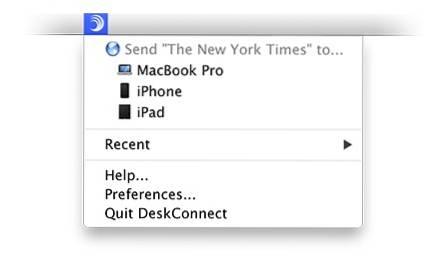
7. Services de stockage dans le cloud
Les stockages dans le cloud n'ont pas besoin d'être présentés. La technologie de stockage et de partage de fichiers sur le serveur distant est avec nous depuis un certain temps maintenant que presque tous ceux qui utilisent la technologie numérique la connaissent déjà. La façon d'utiliser les stockages dans le cloud pour déplacer des fichiers entre les appareils est évidente: vous stockez vos fichiers dans le cloud sur un appareil et vous téléchargez le fichier sur les autres appareils..
Bien que tout le monde connaisse Dropbox, Box, Google Drive, Microsoft One Drive et d'autres services similaires, il existe un service appelé Droplr qui peut également être un moyen rapide de partager des fichiers. Vous déposez les fichiers dans la barre de menus Droplr et vous obtiendrez le lien que vous pouvez partager avec d'autres appareils. La version gratuite ne conservera les fichiers que pendant un temps limité, mais cela pourrait être une bonne chose de conserver la distribution des fichiers contenus.
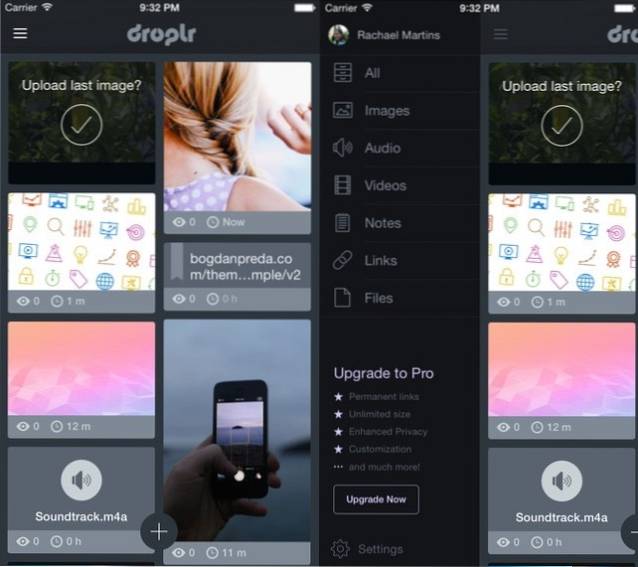
VOIR AUSSI: 22 doivent avoir des applications pour les nouveaux utilisateurs de Mac
Alors, quelles sont vos façons préférées de déplacer des fichiers entre les appareils Mac et iOS? Partagez votre opinion en utilisant le commentaire ci-dessous.
 Gadgetshowto
Gadgetshowto



